észrevette, hogy nem kapta meg az amerikai teszt vészhelyzeti riasztásokat az iPhone-on, ami éppen történt? Vagy talán letiltotta a tesztjelzéseket? Mint kiderült, nem az iPhone Beállítások alkalmazása vezérli őket. Olvassa el, hogyan lehet bekapcsolni / kikapcsolni a vészhelyzeti riasztásokat az iPhone készüléken.
valószínűleg már kapott vészjelzéseket vagy borostyánsárga riasztásokat iPhone-ján és Apple Watchján, amelyek alapértelmezés szerint be vannak kapcsolva.
a teszt vészhelyzeti riasztások azonban külön be vannak kapcsolva, és be kell jelentkeznie, hogy megkapja őket. Ha észrevetted a híreket arról, hogy az FCC és a FEMA ma korábban teszt vészhelyzeti riasztást végez, de nem kaptad meg őket, itt van, mit kell tenned.
Alternatív megoldásként, ha megkapta őket, és nem akarja továbbmenni, kitérünk arra is, hogyan lehet kikapcsolni a teszt vészhelyzeti riasztásokat.
hogyan lehet bekapcsolni/kikapcsolni a teszt vészhelyzeti riasztásokat az iPhone-on az Egyesült Államokban
- indítsa el a telefon alkalmazást, és válassza ki a kezelőt
- a teszt vészhelyzeti riasztások bekapcsolásához tárcsázza az *5005*25371# számot, és érintse meg a hívás gombot
- látnia kell egy riasztást, amely azt mondja: “teszt riasztások engedélyezve.”
- a teszt vészhelyzeti riasztások kikapcsolásához tárcsázza a *5005*25370# számot, majd nyomja meg a hívás
- gombot.”
így néz ki a teszt vészhelyzeti riasztások bekapcsolása:
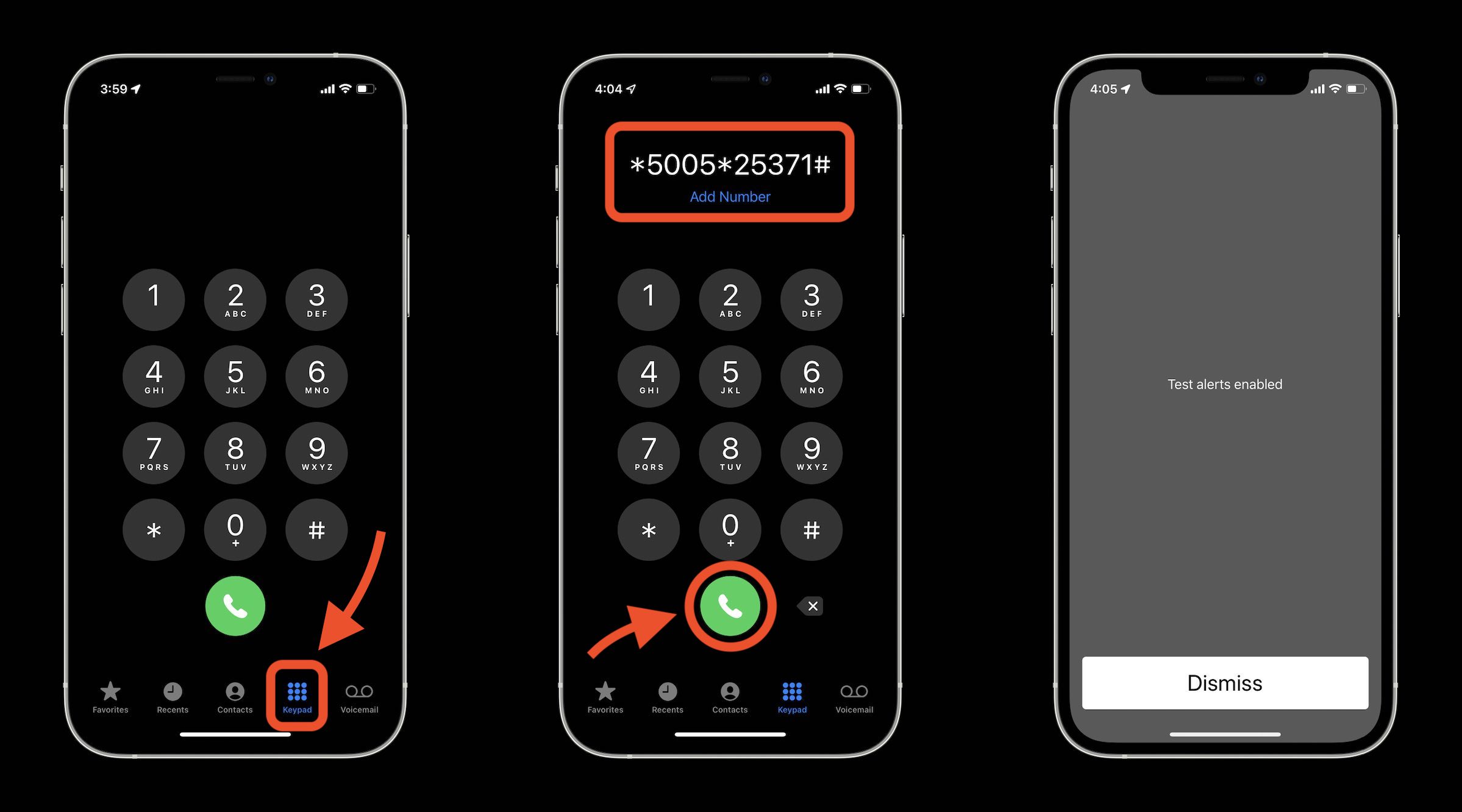
az Apple egy támogatási dokumentumban megjegyzi, hogy “a kormányzati tesztriasztások elérhetők az amerikai fuvarozóknál, beleértve Puerto Ricót is. A tesztértesítések tartalmáért és gyakoriságáért a helyi önkormányzat felelős.”
hogyan kezeljük a valódi vészhelyzeti riasztásokat iPhone-on
ami a tényleges vészhelyzeti és biztonsági riasztásokat illeti, itt van, hogyan vezérelheti őket iPhone-on:
- nyissa meg a Beállítások alkalmazást
- érintse meg az értesítéseket
- csúsztassa az alsó részre
- most be-vagy kikapcsolhatja a borostyánszínű, sürgősségi és közbiztonsági riasztásokat
- a sürgősségi riasztásokkal hang nélkül is kiválaszthatja őket, ha kikapcsolja a “mindig szállítson”
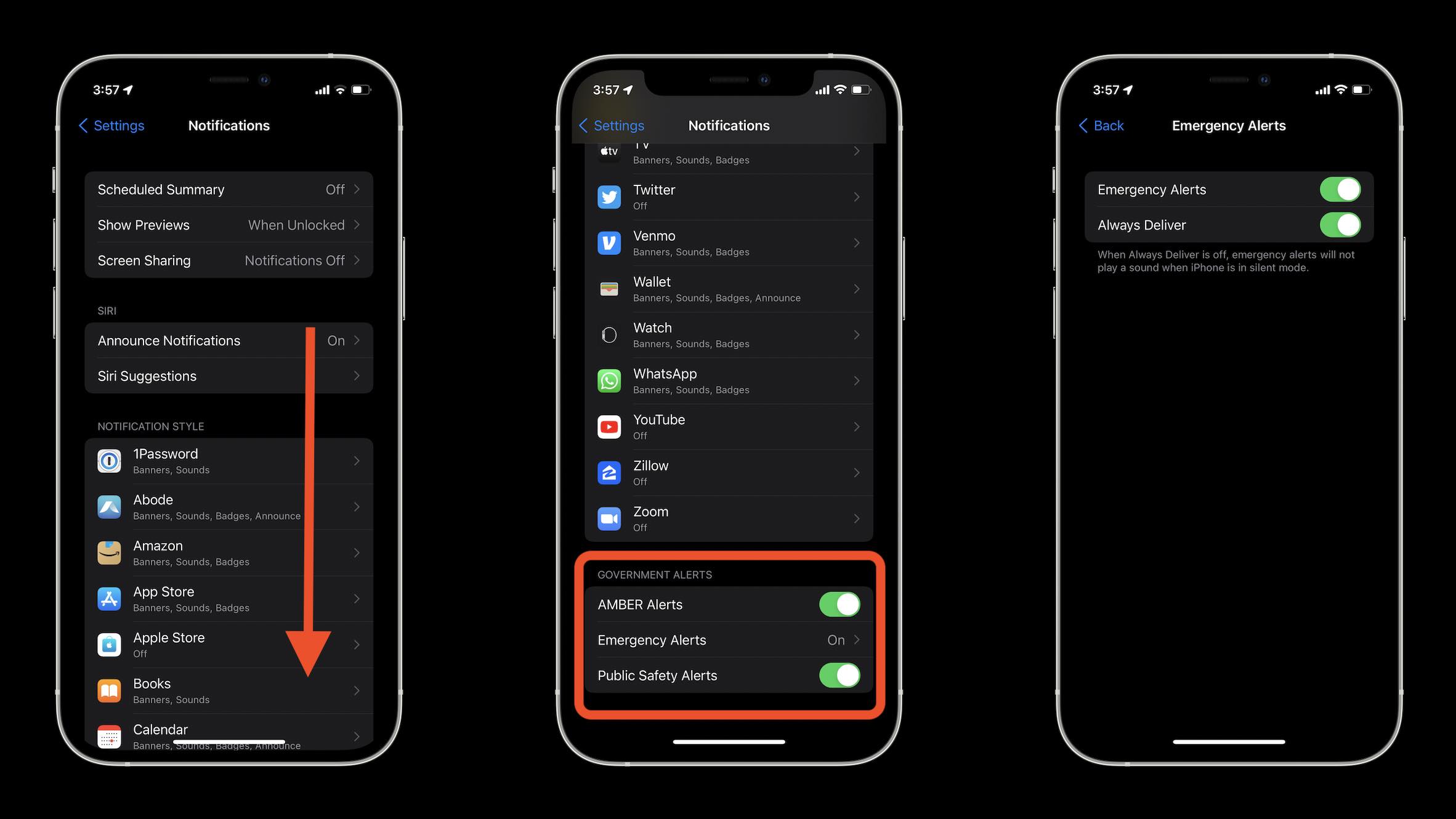
és itt van, hogyan írja le az Apple a különböző vészhelyzeti riasztásokat:
- az Ön országa vagy régiója Kormánya által kiadott riasztások
- a biztonságot vagy az életet fenyegető közvetlen veszélyekkel kapcsolatos riasztások
- szélsőséges időjárási körülményekre vonatkozó riasztások
- AMBER riasztások (Amerika hiányzik: sugárzott vészhelyzeti reagálás) *
- közbiztonsági riasztások*
*az AMBER riasztások és a Közbiztonsági riasztások nem minden országban vagy régióban érhetők el.
Olvass tovább 9to5Mac oktatóanyagok:
- iOS 15 beta hands-on: 300 + változások és funkciók
- Hands-on: itt van, hogyan háttér hangok munka iOS 15
- iPhone: Az iCloud Private Relay engedélyezése és letiltása az iOS 15-ben
- az iOS 15 Új Bejelentési értesítési funkciót hoz létre a Siri számára, így működik
- így működik a Beats Studio Buds az AirPods és az AirPods Pro ellen
FTC: az általunk használt jövedelem kereső auto affiliate linkek. Még.
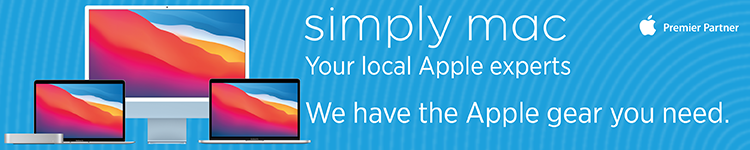
nézze meg a 9to5Mac-ot a YouTube-on további Apple hírekért: